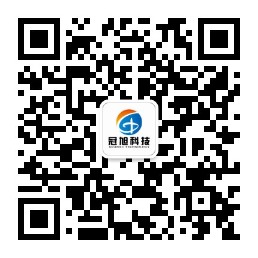三茗机房管理系统V12 Online常见的问题与解答
三茗机房管理系统V12 Online常见的问题与解答
1.为什么 系统分区数据不能恢复 ?
可能是由于安装完硬盘保护程序以及Windows操作系统后,并没有在开放模式下进行硬盘保护驱动程序的安装。在系统选择界面,当您选择一个系统,提示您没有安装硬盘保护驱动时,请切换到开放模式安装保护驱动(切换开放模式将丢失所有影系统)。同时请注意,如果安装了多操作系统,请务必在每一个操作系统下安装硬盘保护驱动程序。
2.为什么收藏夹、桌面或者我的文档等系统盘中的数据不能得到保护?
可能是由于相关文件夹转移到了不保护的分区中。
3.管理员菜单隐藏后怎样进入管理员菜单?
重启后长按 Home 键调出管理员菜单,默认密码为空。
4.怎样进入影系统管理?
在系统选择界面,按 F8 进入影系统设置;只有在保护模式下才可以进入影系统设置。切换开放模式将丢失所有影系统。
5.怎么解决网络传输速度异常缓慢的问题?
主要有以下几种解决方法:
(1)用户网络设备(交换机或路由器)必须支持广播,如果网络设备不支持广播,请进行更换。
(2)在操作时请断开网络的外部连接,仅保障局域网内需要进行算机网络畅通,这样可提高同传效率。
(3)当出现网络状况较差或某接收端硬盘读写速度较慢时,由于该软件具有接收端不“掉线”的特点,您可以通过查看数据传输情况,为保证大多数接收端的同传效果,可选择断掉该接收端。
(4)在存在多台计算机和多级网络设备的复杂环境下,用户网络中可能存在慢速设备(可能是不良网线或者不良交换机)。这可以通过让相关人员先是用用户所用的单台交换机来进行同传,从而对慢速设备进行定位(如果在整个网络中进行测试,较难定位问题)。对慢速设备定位完成之后更换相应设备,再次进行单台交换机的同传测试,速度正常后再进行所有计算机的网络测试。如果速度仍有异常,建议排查网线。
6.为什么发送端的保护参数同传功能键显示灰色的禁用状态?
引起这种情况的原因有:您的发送端还没有安装硬盘保护系统!
7.为什么发送端某个分区数据很大,但是传输很快就完了?
因为智能同传会对每个分区进行智能判断,如果某个分区有增量变化的数据,同时所有的接收端满足增量传输的条件,则自动智能判断并仅同传增量变化的数据。
8.在网络同传界面分配完 IP 地址和计算机名之后 ,怎样在 Windows 下对这些信息进行修改?
(1)对本计算机的 IP 地址和计算机名的修改可以参照第 3 章使用 IP 修改工具部分。
(2)多台修改可以教师端 IP 分配功能统一修改。具体方法如下:
在教师端计算机上选中需要进行设置的学生端计算机图标(一个、多个或全部),使用右键菜单,选择“修改 IP 设置”,在弹出的对话框中对想要进行修改的参数进行批量修改就可以了。
(3)在硬盘保护系统中,HOME 键进入管理员菜单,选择系统设置中的“网络设置”,可以对本机的 IP 地址、计算机名等信息进行修改。
9.为什么在网络管理中进行网络管理设置操作后 , 受控端的相应参数没有发生改变?
这可能是由于在进行网络管理设置操作之后,并没有点击 “发送设置参数”按钮,所以该配置操作并没有生效。
10.为什么在 Windows 下使用网络管理时,不能运行 教师端 程序?
可能由以下两个原因造成:
(1)已经运行了学生端程序。
(2)在局域网内已经存在一台运行教师端程序的电脑了。
(3)上次异常关闭教师端程序,导致任务管理器中没有真正关闭,显示还在运行。请手动在任务管理器中关闭 LenRCServer.exe 进程。
11.为什么在使用网络管理的网络唤醒功能时,不能正常唤醒 学生端 计算机?
在您使用网络唤醒功能之前,应保证所有学生端计算机的网卡都支持网络唤醒的功能,这可以通过以下方式设置:
(1)对于所有学生端计算机(可通过网络复制实现),打开“设备管理器”,右键单击网卡,选择“属性”;
(2)单击“电源管理”,勾选“允许这台设备使计算机脱离待机状态”选项;
(3)单击“高级”,在属性栏中选择“唤醒模式匹配”,将值设置为“已启用”,如下图所示,这样就可以实现网络唤醒功能了。
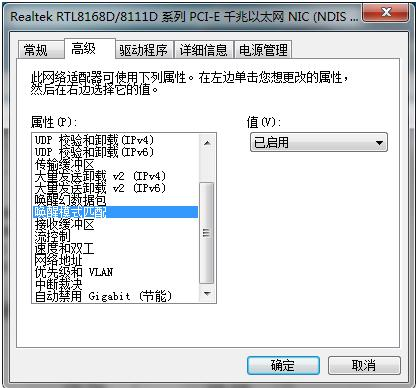
以及在“电源管理”中勾选允许唤醒该计算机。
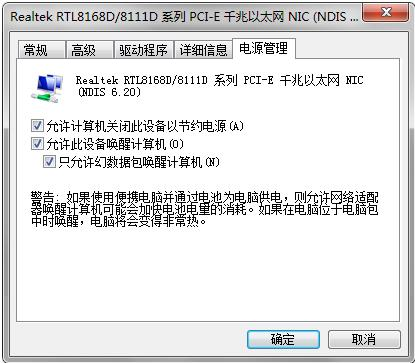
这样就可以实现网络唤醒功能了。
12.为什么在管理员菜单下设置管理员密码时不成功?
原因是密码只能设置为不超过 8 位的英文字母及数字字符。
13.为什么网络管理在选择 “ 资产监控 ” 时,有时不能对某些软件进行监控?
对于大部分软件都可以进行资产监控,但由于不同厂家开发软件规格不同,可能会导致不能对某些软件进行监控。
14.如何实现接收端自动进入网络同传?
(1)确保所有客户端自动连线功能已经勾选;
(2)设置好发送端到等待登录的状态。
(3)确保发送端和需要同传的接收端在相同的组中;
(4)接收端启动自动进入同传功能将使得其只能进入网络同传;
(5)如果曾经登录过教师端,请您直接点击“开始唤醒”即可启动列表中的所有学生端,并自动连线登录。
注意
此时可以通过网络管理的教师端去控制被控端计算机开机或者通过网络同传发送端去唤醒上次登录的接收端计算机,从而代替您手动开机的过程,具体操作如下:
1、如果接收端计算机已经开机进入了windows系统,则通过网络管理的教师端软件选中被控端,选择“网络同传”,这样可以控制被控端计算机重启自动进入接收端状态。
2、如果接收端计算机处于关机状态,则在网络管理的教师端软件选中被控端,选择“唤醒”,这样可以控制被控端计算机开机并自动进入接收端状态。
3、如果接收端计算机处于关机状态,您也可以在发送端计算机的接收端连线界面点击“开始唤醒”按钮,从而控制上次登录过的接收端计算机开机,并自动进入接收端状态。
15.网络同传功能对网络环境有什么样的要求?
(1)交换机不限制广播及多播传输功能。
(2)网络中的设备使用五类双绞线连接,并且保证双绞线的质量好、接线口制作好。
(3)网络环境中的网线未老化、布线合理。
(4)网络中的计算机不能连接串口设备,否则将不能进行网络同传功能。
16 . 安装操作系统时,计算机在安装过程中自动重启时会报错?
这可能是因为您勾选了“开放模式重启后自动调为保护模式”功能。您选择该功能后,如果计算机当前处于开放模式,则重启后会自动进入保护模式。为了保证操作系统及其他需要重启的软件可以正常安装,请在安装前在硬盘保护管理员菜单的系统设置中,关闭“开放模式重启后自动调为保护模式”功能。
17. 同传参数设置中接收端同传结束后的自动操作选项功能都对哪些功能起作用?
接收端同传结束后的自动操作选项功能只对硬盘数据同传和增量同传起作用,对于保护参数同传不起作用。但无论您对接收端同传结束后设置的操作是返回登录、关机或重启,以下三种情况都将自动重启计算机,而不按您的设置执行操作:
(1)在保护模式下同传单个或单独几个保护分区的数据。
(2)在保护模式下进行智能同传数据,如果所有系统没有影系统,并且保护分区有增量数据。
(3)在开放或保护模式下同传“硬盘保护参数”。
其他情况下接收端计算机都可按照设置的“接收端同传结束后的操作”正常执行。
18. 安装第二个操作系统后,之前安装的系统和三茗 硬盘 保护 启动菜单不见了?
(1)如果安装多个系统时,每次插入光盘安装前,必须先在三茗机房管理系统启动菜单选择进入一次所要安装操作系统列表,如:在硬盘分割添加了Win7、Win8和Win10三个引导分区,在安装每个系统前都要进入所在系统列表一次,然后再重启安装系统,否则可能会覆盖上一次安装的系统。
(2)三茗硬盘保护启动菜单不见因为在安装系统时,系统引导被修改,造成三茗硬盘保护界面无法启动,只需要在系统下重新安装一下升级保护模块后重启菜单就会出现。
全国充值热线: 023-68692548